265.
Agathe
A réaliser avec PhotoFitre Studio et
PhotoFiltre 7 même sans filtre 8bf
|
Plus besoin de mon autorisation pour utiliser ce tuto sur vos Forums ou vos Blogs mais
sans copier mon texte et
mes capures d'écran. Mettez
un lien vers ce tuto |

taille non réduite

Matériel à dézipper (Autorisations)
Ensuite, enregistrez les masques 236 et
Narah_mask_Abstract197 dans
le dossier Masks
(ou
Réserve Masks )
Et les motifs bleu012 et 115 dans le dossier
Pattern
(ou
Réserve Pattern )
 |
Cette flèche pour marquer votre ligne
Clic gauche pour la déplacer
|
1.Ouvrez les 2 tubes . Dupliquez-les et fermez
les originaux
2.Mettez en couleur d'avant-plan la
couleur
R= 10 V= 160 B= 190 ou #0AA0BE
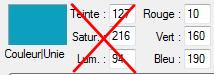
3.Mettez en couleur d'arrière-plan le blanc
4. Ouvrez un document 800 x
600 de couleur blanche
5. Avec le Pot de peinture, coloriez ce
fond avec la couleur de l'avant-plan
6. Mettez un nouveau calque entier: Menu Calque
> Nouveau > Vierge. Couleur Blanche
7.Menu Sélection > Tout sélectionner
8. Clic droit sur le calque blanc >
Contour et remplissage
9. Cochez Remplir et Motif de remplissage
10. Clic sur le petit dossier jaune pour
sélectionner le motif bleu012 (fourni dans le matériel)
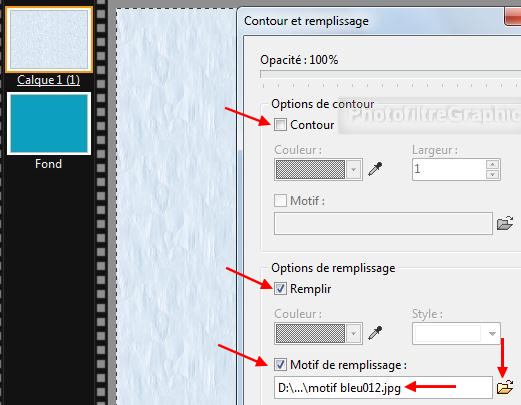
11.Appliquez le masque 236 avec Photomasque
du menu Filtre. Opacité = 100. Mode Transparence. Etirer le masque
12. Clic 5 fois
sur l'icône Plus net

13. Double-clic sur la vignette du
calque. Cochez Ombre portée. 7 / 7. Noir. Curseur Opacité du bas sur
50%. Lissé.
Rayon= 6
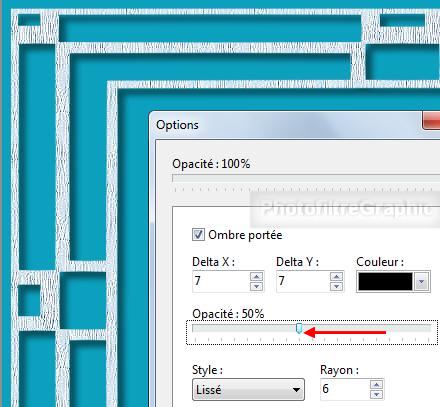
14. Enregistrez au format pfi
15.Menu Sélection > Paramétrage manuel. Décochez Conserver les proportions
16.X= 110 Y= 85 Taille:
Largeur = 580 Hauteur= 430 Forme Rectangle
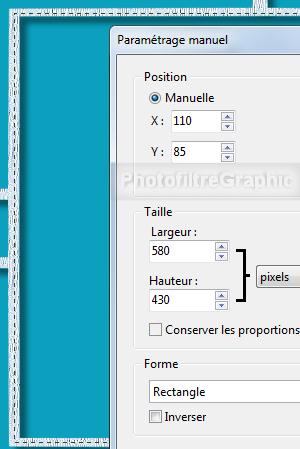
17.Menu Sélection > Inverser ou Clic
sur I 
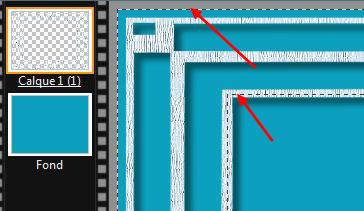
18. Clic sur la
vignette du Fond pour le
sélectionner
19. Clic droit dessus
sur la bande du
haut > Copier
20. Clic droit dessus
sur la bande du
haut > Coller. Le calque 2 est créé
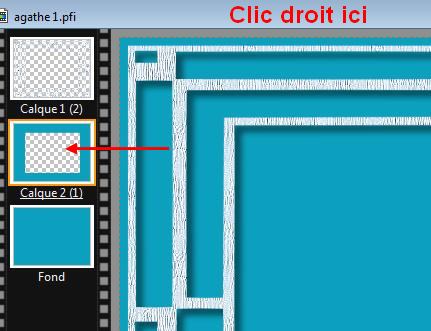
21a. Menu Sélection > Sélectionner le
calque
21b. Clic droit
sur ce calque 2 (la
vignette doit être sélectionnée) > Contour et remplissage

22. Cochez Remplir et Motif de
remplissage
23. Clic sur le petit dossier jaune pour
sélectionner le motif bleu115 (fourni dans le matériel)
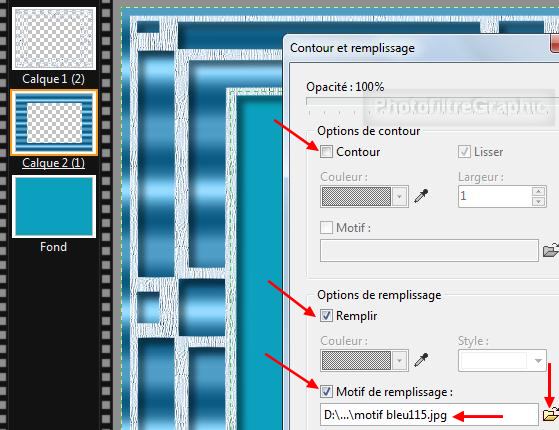
25.Enregistrez au format pfi
26.Sélectionnez la vignette du Fond
27. Pour sélectionner l'intérieur du
cadre: Menu Sélection > Paramétrage manuel. Décochez Conserver les proportions
28.X= 110 Y= 85 Taille:
Largeur = 580 Hauteur= 430 Forme Rectangle
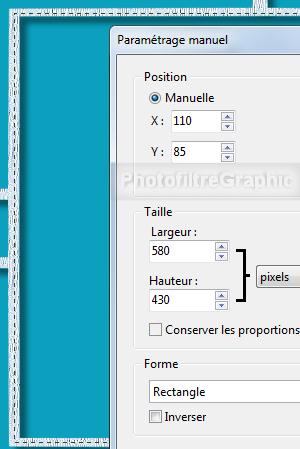
29.Appliquez le masque
Narah_mask_Abstract197 en l'inversant avec Photomasque et en le pivotant. Opacité = 100. Couleur blanche. Etirer le masque
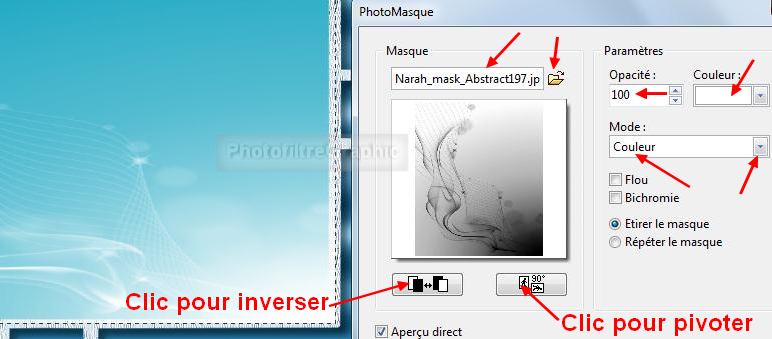
30. Menu Edition > Répéter Photomasque

31.Enregistrez au format pfi
32.Clic sur le tube Gerry-Lady 387 -
7 aug 2011 .
Copier-coller sur le Fond
33.Menu Calque >
Paramétrage manuel
34.Position manuelle: X= 370 Y= 98
.Taille: Largeur= 295 Hauteur = 412
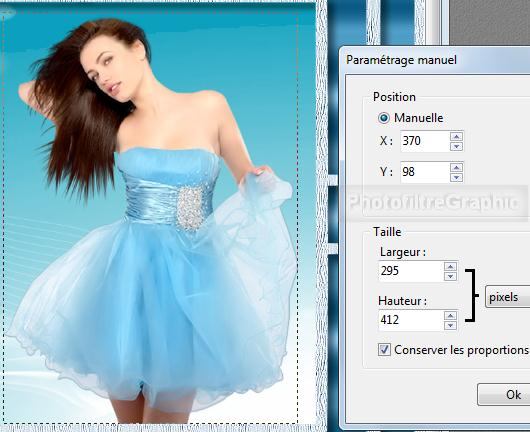
35. Double-clic sur la vignette du
calque. Cochez Ombre portée. 7 / 7. Noir. Curseur Opacité du bas sur
30%. Lissé.
Rayon= 12
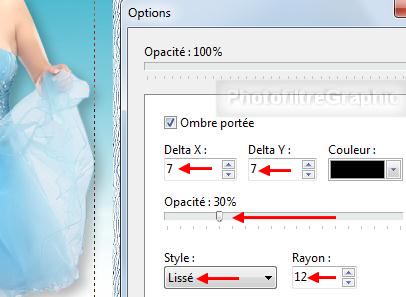
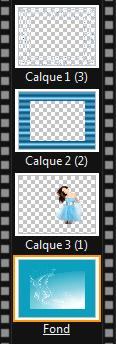
36.Menu Calque > Fusionner tous les
calques
37.Enregistrez au format pfi
38.Pour afficher dans un forum: Redimensionnez à 700 de
largeur: Menu Image > Taille de l'image. Largeur = 700. La Hauteur se met à 525
39. Menu Filtre > Netteté > Contours plus
nets
40. Signez et enregistrez au format jpg

© copyright. Tous droits
réservés
